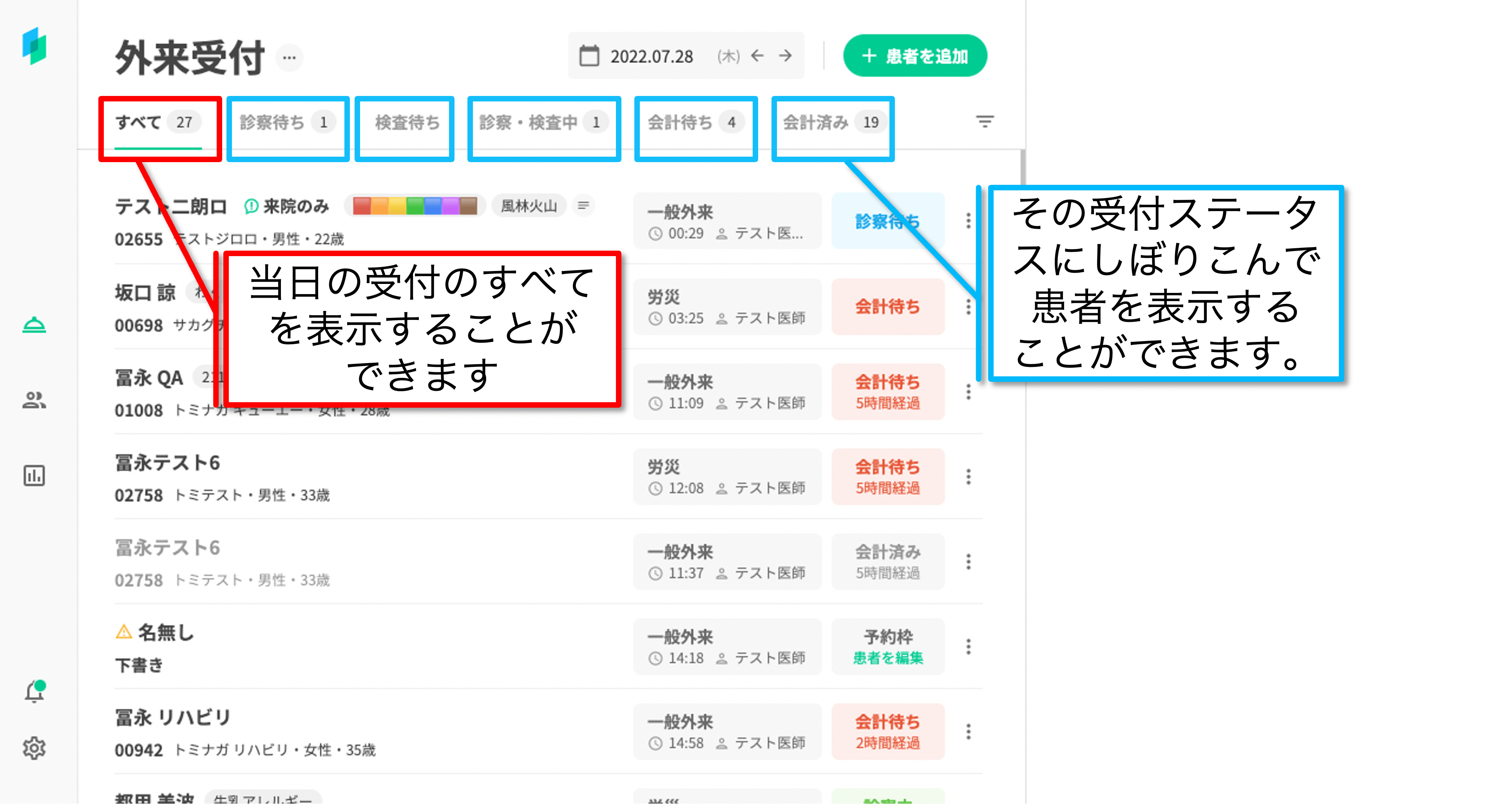ここでは、受付の基本となる外来受付画面上の機能・操作を説明します。受付画面では、一日の受付を一覧できます。
受付を一覧する
一日の受付患者は、受付画面で確認することができます。
受付画面は、画面左端の「ベル」アイコンから開くことができます。
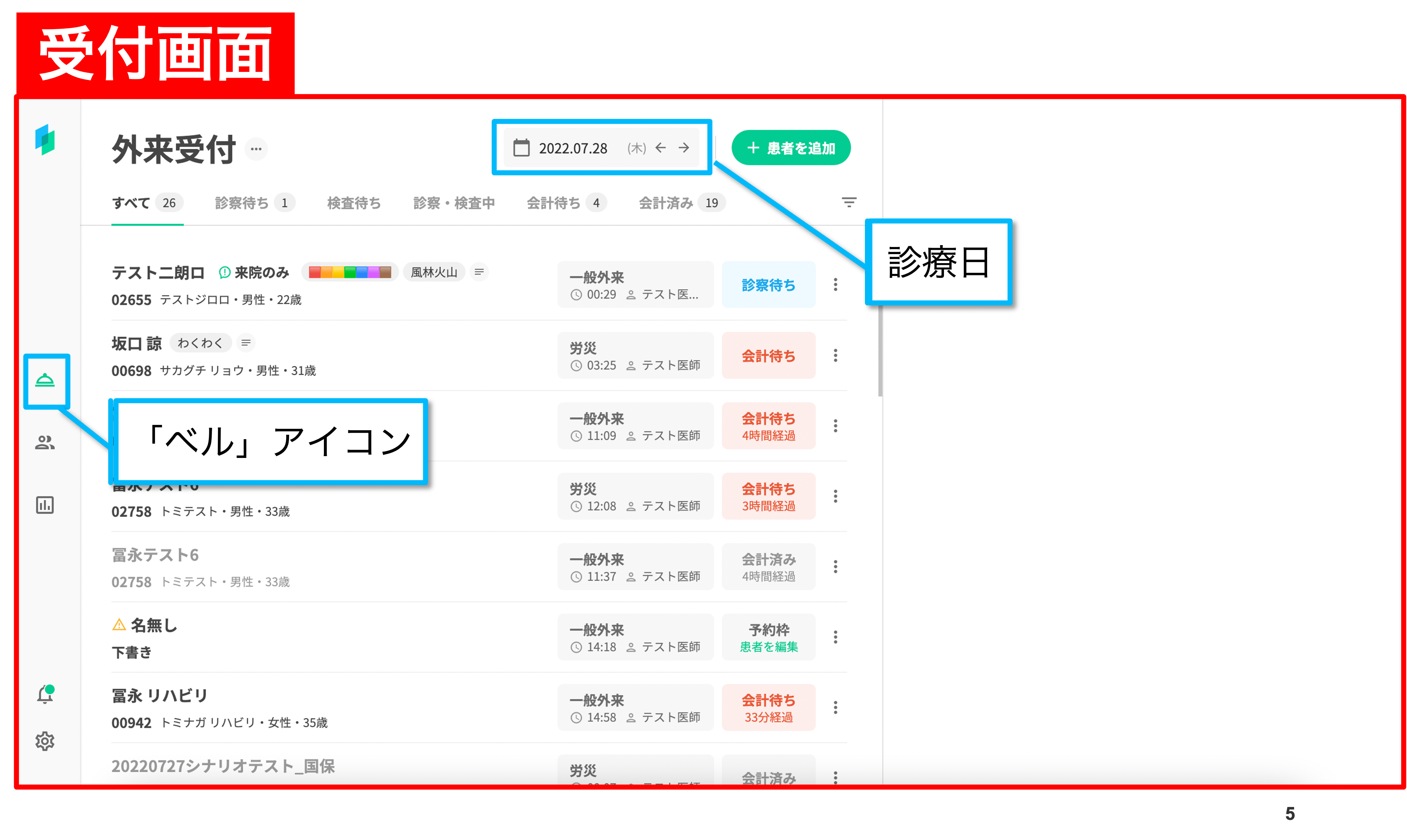
画面上方で選択されている診療日の受付が、下方の受付リストに表示されます。
診療日を変更することで、次のように使うことができます。
- 今日を選択する...今日の受診患者の来院状況・診察状況を確認できます。
- 過去日を選択する...その日に受診した患者や、予約が入っていたが受診しなかった患者を一覧できます。
- 未来日を選択する...その日に予約が入っている患者を確認できます。
受付一覧に表示される患者の順番について、以下の順番で表示されます。
- 「対応前 or 対応中の患者」「対応完了した患者」「まだ来院せず受付時間を2時間過ぎた患者」の順
- 予約時刻での昇順
受付リスト上では、それぞれの受付の次の情報を確認できます。
- 受付ステータス 来院手続きがすんでいる場合は、「30分経過」のように、現在の受付ステータスに変更されてからの経過時間が併記されます。
| 受付ステータス | あらわす状態、想定場面 |
|---|---|
| 仮登録 | 診察券を発行せずに新患の受診を予約した状態。来院の際に患者登録をおこなうことで診察券が発行され、診察待ち状態になります。 |
| 予約 | 患者が、再診の予約をしている状態。来院手続きをとることで、診察待ち状態になります。 |
| 診察待ち | 患者が、診察の順番待ちをしている状態。診察をはじめることで、診察中状態になります。 |
| 診察中 | 医師の診察中である状態。診察を終了することで会計待ち状態になります。 |
| 検査待ち | 患者が、診察の前後に検査の順番待ちをしている状態。検査を実施する際に、検査中状態に変更してください。 |
| 検査中 | 患者が、検査の実施中である状態。検査後に診察がある場合は診察待ち状態に、検査で診療終了の場合は会計待ち状態に変更してください。 |
| 会計待ち | 患者が、予定された診療をすべて終えてお会計を待っている状態。料金計算とお支払いを終えたら、会計済み状態になります。 |
| 会計済み | 患者が、診療とお支払いを終えて受診が終了した状態。通常、患者の受付ステータスは最終的に会計済みになります。 |
| 保留 | 何らかの理由で受診の手続きをいったん保留にしたい場合に、この受付ステータスをご利用ください。例えば、診察待ちの間に患者が院外に一時外出した場合のように、診察待ちの順番から一時的に除外しておきたいケースが場面例として挙げられます。 |
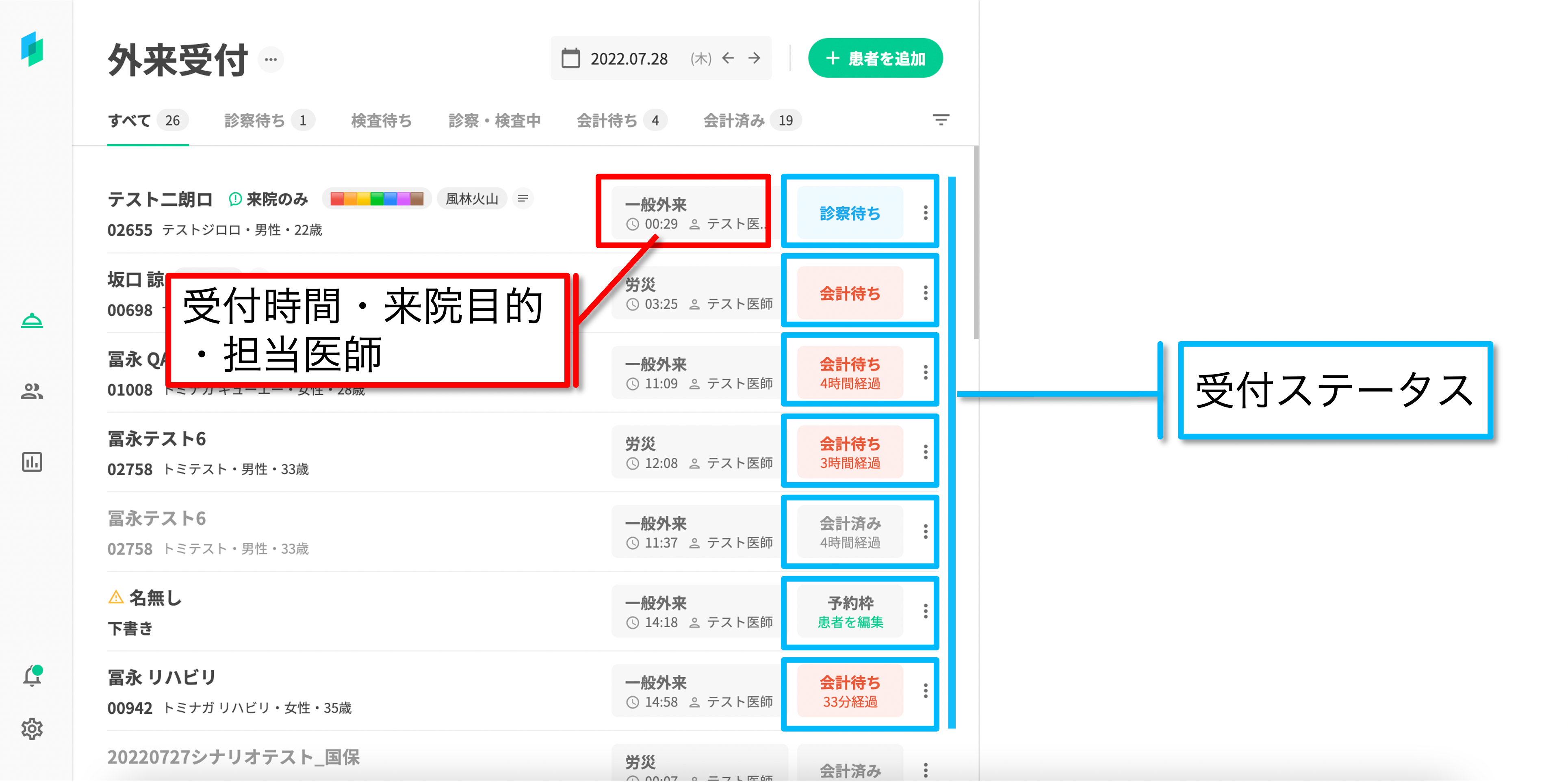
-
受付時刻
- 未来院の場合...予約の時刻が表示されます。
- 来院済みの場合...来院手続きをおこなってからの経過時間が表示されます。
- 診療日が今日でない場合...来院手続きをおこなった時刻、または予約の時刻が表示されます。
来院目的
担当医師
-
患者情報
- 患者の名前・患者番号・ヨミガナが表示されます。(新患の患者の場合、来院ボタンを押すまで患者番号は表示されません。)
- 患者タグが登録されている場合は、それを列挙します。
- 患者メモが登録されている場合は、メモマークが表示されます。マウスをメモマークに合わせると、メモの内容が表示されます。
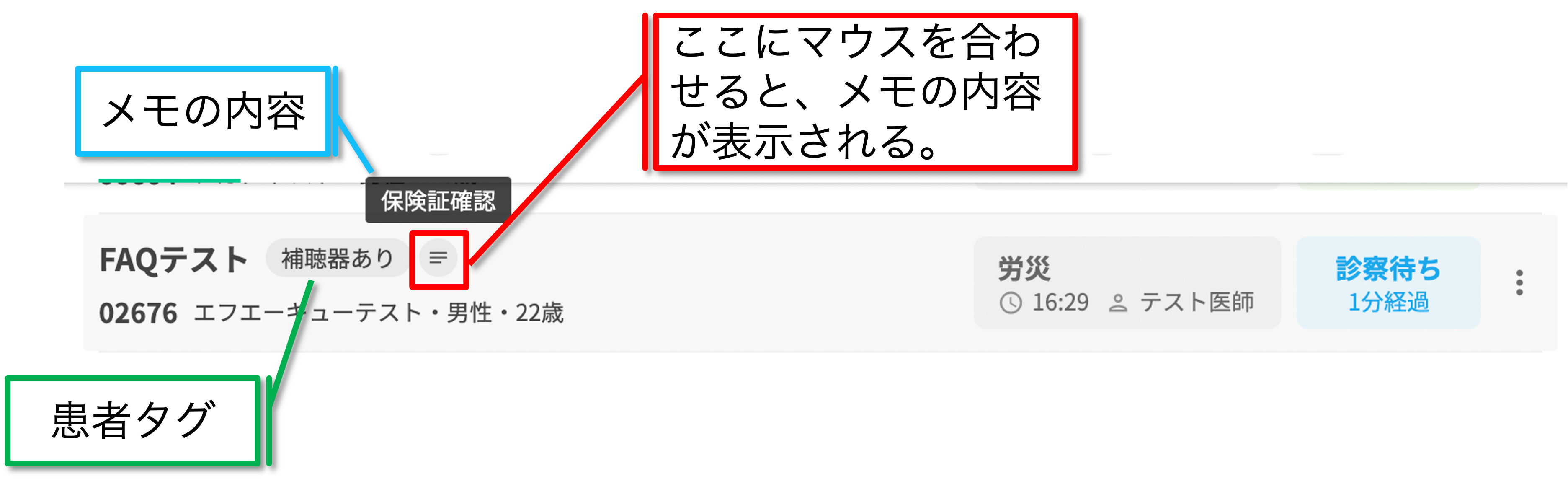
受付をしぼりこむ
受付リストは受付ステータスを切り替えることで、表示する受付を次のとおり絞り込むことができます。
- 「すべて」
当日の受付をすべて表示します。
来院手続きをおこなっていない予約 仮登録状態の受付は、この画面にのみ表示されます。
- 受付ステータスでしぼる
受付ステータスで絞り込んで受付を表示することができます。該当する受付数を受付ステータス名の右側に併記しているため、例えば「診察を待っている患者が何人いる」といったことがひと目でわかるようになっています。